Хотите узнать, как легко создавать рекламные объявления Instagram?
В этой статье вы откроете для себя три простых способа создавать рекламные объявления Instagram.
# 1: Рекламируйте публикацию с помощью приложения Instagram
Если у вас есть бизнес-аккаунт Instagram, вы можете создавать рекламные кампании с помощью приложения Instagram, чтобы улучшить видимость публикации со своего профиля.
Выберите публикацию, которую собираетесь рекламировать
Для начала пролистайте свой профиль и выберите фото, которое хотите рекламировать. Затем нажмите кнопку “Рекламировать” на странице публикации.
Как вариант, можно перейти в Аналитику Instagram, прокрутить к разделу данных о рекламе и нажать опцию “Создать”.
Выберите публикацию, которую хотите рекламировать, и нажмите стрелку справа вверху.
Настройте цель и кнопку действия
В Instagram есть несколько вариантов целей рекламы на выбор. Целевую аудиторию можно направлять таким образом, чтобы она посещала ваш сайт, просматривала ваш профиль, получала указания об определенном адресе или звонила на номер в вашем бизнес-аккаунте.
Чтобы стимулировать свою целевую аудиторию посещать ваш сайт или просматривать профиль Instagram, выберите опцию “Получать больше посещений профиля и веб-сайта”. На следующем экране, нажмите опцию “Место назначения”, чтобы ввести адрес своего сайта или выбрать свой профиль.
Введите URL-адрес сайта, который должна посещать ваша целевая аудитория, или выберите свой бизнес-профиль.
Указав URL-адрес сайта, вы сможете выбирать среди таких кнопок действий:
Чтобы направить свою целевую аудиторию на определенный адрес или звонок по телефону в вашем бизнес-аккаунте, выберите цель “Охватывать людей неподалеку адреса”. На следующем экране нажмите опцию “Выбрать текст кнопки”, чтобы выбрать кнопку действия.
Выберите соответствующую опцию, чтобы ваша целевая аудитория могла получать указания об определенном адресе или звонить по телефону в вашем бизнес-аккаунте Instagram.
Если выберете вариант “Получать указания”, добавьте свой адрес.
Определите целевую аудиторию
Сохранив цель и кнопку действия, нажмите опцию “Автоматически” в разделе “Аудитория”, чтобы создать целевую аудиторию для своей рекламы.
Целевую аудиторию можно определять по многим местоположениям, интересам (до 10), возрасту и полу.
Настройте бюджет и продолжительность
Чтобы установить бюджет и продолжительность рекламной кампании, нажмите бюджет или продолжительность по умолчанию.
Вы можете выбрать общий бюджет для всей рекламной кампании Instagram и любую продолжительность с минимальными затратами бюджета $1 на день.
Когда закончите настраивать рекламу и введете платежную информацию, можете нажать вкладку “Предварительный просмотр”, чтобы увидеть свою рекламну глазами целевой аудитории. Чтобы отправить кампанию на рассмотрение, нажмите кнопку “Создать рекламу” внизу экрана.
Просмотрите данные аналитики
После утверждения рекламы, Аналитика будет собирать статистику о ней в течение нескольких часов. Чтобы посмотреть эти данные, выберите прорекламированное фото в своем профиле. Нажав опцию “Посмотреть аналитику”, вы увидите статистику своей рекламной кампании.
Демографическая информация о результатах рекламной кампании Instagram содержит данные о поле, возрасте и местоположении пользователей.
Вы также можете перейти на вкладку “Оригинал”, чтобы увидеть аналитику результатов публикации без рекламных кампаний или объявлений Instagram.
#2: Создавайте рекламу Instagram для ленты новостей Facebook в Менеджере рекламы на Facebook
Facebook обновил Менеджер рекламы, чтобы включить в него некоторые лучшие функции инструмента Power Editor и дать всем пользователям возможность получить максимум от рекламы Facebook и Instagram. Для создания объявления Instagram в Менеджере рекламы, используйте эту ссылку, чтобы выбрать или создать рекламные аккаунты, не войдя в систему Business Manager, и эту ссылку, чтобы просмотреть или создать рекламные аккаунты в системе Business Manager.
Создайте новую рекламную кампанию
Нажмите синюю кнопку «Создать рекламу» в правом верхнем углу Менеджера рекламы, чтобы создать новое объявление Instagram.
Если раньше вы начали настраивать объявление Facebook или Instagram, но не закончили, вам предложат начать с того же места. Чтобы создать новое объявление Instagram с нуля, нажмите опцию “Начать заново”.
Выберите цель
Сперва нужно выбрать маркетинговую цель для своей рекламной кампании Instagram.
Есть такие цели размещения рекламы Instagram в ленте новостей:
- узнаваемость бренда – охватите людей, которым будет интересна ваша реклама, и повысьте узнаваемость бренда;
- охват – показывайте рекламу максимальному числу людей;
- трафик – отправляйте больше людей в определенную точку на Facebook или на другой сайт, в приложение или в переписку Messenger;
- вовлеченность – привлеките внимание большего количества людей и увеличьте их взаимодействие с вашей страницей Facebook, публикациями на ней или событиями (не историями);
- установки приложения – направляйте людей в магазин, где можно купить ваше приложение;
- просмотры видео – продвигайте видео, которые показывают, что происходило за кадром, запуск продуктов или истории клиентов, чтобы больше рассказать о своем бренде;
- генерация лидов – собирайте информацию лидов от людей, которых интересует ваша компания;
- сообщения – повысьте число людей, вступающих в переписку с вашей компанией в Messenger, что позволит вам оформлять покупки, отвечать на вопросы и оказывать поддержку (не истории);
- конверсии – привлеките людей предпринимать ценные действия на сайте или в приложении, например добавлять платежную информацию или совершать покупки. Используйте пиксель Facebook или события в приложении для отслеживания и измерения конверсий.
Назовите свою кампанию
Выбрав цель, нужно дать своей рекламной кампании имя. Используйте такое название, чтобы в дальнейшем можно было легко найти объявление в аналитике объявлений.
Создайте сплит-тест (необязательно)
Чтобы проводить сплит-тестирование в течение своей кампании, поставьте флажок возле опции “Создать сплит-тест”.
Сплит-тест можно настраивать для разных оформлений, параметров оптимизации доставки, целевых аудиторий или плейсментов. Группы объявлений будут идентичны, кроме переменной, которую нужно протестировать. Когда тест закончится, вы получите электронное письмо и уведомление с результатами.
После того, как вы назвали кампанию и поставили флажок возле опции «Сплит-тест» (если нужно), нажмите кнопку “Продолжить”.
Выберите размещение
В зависимости от установленной цели, выберите, куда должна попадать ваша целевая аудитория после нажатия вашего объявления Instagram.
Создайте предложение (необязательно)
Для некоторых целей, например привлечения трафика на сайт, можно создавать предложения. Для этого поставьте переключатель в окне “Предложение” в положение «вкл.», выберите свою страницу Facebook и нажмите кнопку “Создать предложение”.
На следующем экране настройте предложение и нажмите “Создать”, чтобы закончить.
Выберите переменную для сплит-тестирования
Если вы поставили флажок, чтобы создать сплит-тест, нужно выбрать переменную для тестирования.
Выберите опцию “Оформление”, чтобы тестировать до пяти разных рекламных объявлений, которые появятся в левом боковом меню Менеджера рекламы.
Выберите опцию “Оптимизация доставки”, чтобы тестировать до пяти различных групп объявлений с разными параметрами оптимизации доставки.
Выберите аудиторию, чтобы тестировать до пяти различных групп объявлений с разными целевыми аудиториями.
Нажмите кнопку “Редактировать” под каждой группой объявлений, чтобы увидеть полные возможности таргетинга аудитории, в частности выбор индивидуально настроенной аудитории, которую вы раньше сохранили.
Выберите опцию “Плейсмент”, чтобы тестировать до пяти различных групп объявлений с разным размещением.
В случае объявлений Instagram, можно сравнить результаты объявления в ленте новостей и Stories. Можно также провести сплит-тест объявлений Instagram в ленте новостей, учитывая устройство (iPhone или iPad) или операционную систему (iOS или Android).
Укажите свою целевую аудиторию
В разделе “Аудитория” определите целевую аудиторию своей рекламы Instagram.
На этом экране нажмите опцию “Сохраненная”, чтобы выбрать сохраненную аудиторию из предыдущих рекламных кампаний. Если сохранившихся аудиторий нет, можно использовать опции в разделе “Новая”, чтобы создать свою целевую аудиторию.
Если вы создали индивидуально настроенные аудитории на основе клиентского файла (базы данных или списка электронной почты), трафика сайта с помощью пиксель Facebook, активности в приложениях, активности офлайн или привлечения на страницу Facebook или профиль Instagram, вы можете добавить индивидуально настроенные аудитории в свою целевую аудиторию или наоборот – исключить их.
В разделе “Индивид. настроенная” нажмите выпадающее меню “Создать”, чтобы сразу создать новую индивидуально настроенную аудиторию или аудиторию, похожую на ваши существующие клиентские аудитории. Обратите внимание на то, что Менеджеру рекламы Facebook может понадобиться немного времени, чтобы обработать некоторые опции индивидуально настроенной аудитории (например клиентский файл), поэтому если вы планируете запустить рекламную кампанию Instagram немедленно, лучше сделать всё заранее.
После того, как вы выбрали, создали индивидуально настроенные или похожие аудитории или пропустили этот шаг, можно продолжить настройку своей целевой аудитории и указать общие демографические данные. В выпадающем меню возле опции “Места” выберите опцию, чтобы определить таргетинг за местоположением. Вы можете выбрать всех пользователей, людей, которые живут в определенном месте, недавно были или путешествуют там.
Если вы хотите выбрать крупнейшие города мира, нажмите опцию “Все люди”. Чтобы выбрать города в определенной стране, нажмите на нее и нажмите опцию “Местные жители” в появившемся выпадающем меню.
Потом можно нажать на количество городов и отфильтровать их по численности населения, чтобы нацеливаться на меньшие города или большие мегаполисы.
В разделе “Детальный таргетинг” укажите свою целевую аудиторию, введя дополнительные демографические данные о ней, ее интересы, типы поведения и действия в Facebook.
В разделе “Связи” укажите свою целевую аудиторию в зависимости от ее взаимодействия с вашими страницами Facebook, приложениями или событиями.
Когда определите аудиторию, нажмите кнопку “Сохранить” внизу окна, чтобы сохранить целевую аудиторию для использования в будущих рекламных кампаниях.
Выберите размещение
Чтобы выбирать место объявлений Instagram в ленте новостей, переключитесь из автоматического режима на режим “Редактировать плейсменты”.
Настройте оптимизацию доставки
В разделе “Оптимизация доставки” можно настроить детали показа рекламы, связанные с маркетинговой целью, выбранной вами для своей рекламной кампании Instagram, начиная с опции “Оптимизация для показа рекламы”. Так вы сможете сообщить Facebook, чего ожидаете.
Если в опции “Оптимизация для показа рекламы” вы видите вариант “Конверсии”, нужно будет выбрать параметр “Окно конверсии” – период от просмотра рекламы или нажимания на нее к осуществлению цели конверсии, например покупки или подписки.
С помощью опции “Сумма ставки” можно сообщить Facebook, сколько вы готовы заплатить, чтобы получить желаемый результат от своей рекламы (количество нажатий на ссылку, просмотры целевой страницы, показы или охват). Можно позволить службе Facebook самой установить размер ставки, улучшая ваши шансы выиграть у конкурентов, или указать определенную максимальную сумму на свое усмотрение вручную.
Благодаря опции “Когда вы платите” можно выбрать, за что будет взиматься плата – за показ (каждый раз, когда ваша реклама появляется в ленте новостей вашей целевой аудитории), или за клик (каждый раз, когда кто-то нажимает вашу рекламу).
Опция “Планирование графика рекламы” позволяет выбрать, когда ваша целевая аудитория будет видеть рекламу в зависимости от своего часового пояса или часового пояса, выбранного в вашем рекламном аккаунте.
Если успех вашей рекламной кампании зависит от времени и вы установили собственную сумму ставки вручную, вы можете изменить тип показа рекламной кампании с обычного на ускоренный с указанными ниже последствиями.
Выберите бюджет и график
После этого установите общий бюджет рекламной кампании и расписание, когда нужно показывать рекламу. Если вы проводите сплит-тесты, можно также выбрать определенную опцию, чтобы закончить их раньше, если обнаружится группа объявлений, переменная которой (оформление, параметры оптимизации доставки, целевые аудитории или плейсмент) победила.
Идентифицируйте объявление
Чтобы запустить рекламное объявление, назовите его и выберите связанную страницу Facebook и аккаунт Instagram, который хотите привязать к этому объявлению.
Благодаря этому вы сможете войти в существующий аккаунт Instagram или создать новый, чтобы привязать его к своей странице Facebook. Обратите внимание, что для создания объявления Instagram нужно иметь лишь страницу Facebook, однако если вы планируете рекламировать себя в Instagram, желательно создать там профиль, чтобы пользователи, которые видят рекламу, могли также за вами следить.
Выберите формат рекламы
В зависимости от маркетинговой цели, выбранной для рекламной кампании Instagram, вы можете выбирать среди таких форматов объявлений Instagram в ленте новостей: кольцевая галерея, одно изображение, одно видео.
Для большинства форматов рекламы можно выбрать опцию “Добавьте переход в полный экран”, чтобы сделать свое объявление в ленте новостей еще более удивительным с помощью Холста Facebook.
Выбрав полноэкранный показ, вы сможете использовать встроенные шаблоны, или инструмент Холст для настройки собственного дизайна.
Если вы не выберете полноэкранный показ, вам будет предложено добавить изображение или видео в зависимости от установленного формата объявлений. Вы увидите рекомендованные параметры изображений…
… и рекомендованные характеристики видео.
Учитывая выбранную маркетинговую цель своей кампании и формат объявлений, укажите место назначения, призыв к действию и текст объявления.
Нажмите “Показать расширенные параметры”, чтобы настроить необязательные параметры объявления.
Подтвердите свою рекламу
Когда закончите настраивать свою кампанию и объявление, нажмите зеленую кнопку “Подтвердить”, чтобы подать рекламу на рассмотрение. Если всё настроено правильно, вы должны увидеть такой экран:
#3: Создавайте рекламу в Instagram Stories с помощью Менеджера рекламы на Facebook
Процесс создания объявления для Instagram Stories с помощью Менеджера рекламы на Facebook напоминает описанный выше, однако есть определенные различия.
Выберите цель
Для размещения рекламы Instagram в Stories доступны следующие цели:
- узнаваемость бренда – охватите людей, которым будет интересна ваша реклама, и повысьте узнаваемость бренда;
- охват – показывайте рекламу максимальному числу людей;
- трафик – отправляйте больше людей в определенную точку на Facebook или на другой сайт, в приложение или в переписку Messenger;
- установки приложения – направляйте людей в магазин, где можно купить ваше приложение;
- просмотры видео – продвигайте видео, которые показывают, что происходило за кадром, запуск продуктов или истории клиентов, чтобы больше рассказать о своем бренде;
- генерация лидов – собирайте информацию лидов от людей, которых интересует ваша компания;
- конверсии – привлеките людей предпринимать ценные действия на сайте или в приложении, например добавлять платежную информацию или совершать покупки. Используйте пиксель Facebook или события в приложении для отслеживания и измерения конверсий.
Выберите размещения
Для объявлений Instagram в Stories желательно переключиться c автоматического режима на режим “Редактировать плейсменты”, чтобы выбирать объявления Instagram в ленте.
Выберите формат объявлений
В зависимости от маркетинговой цели, выбранной для рекламной кампании, доступны следующие форматы объявлений в Stories.
Для любого из этих форматов можно также выбрать опцию “Добавьте переход в полный экран”, чтобы сделать свою рекламу в Stories еще более удивительной с помощью Холста Facebook.
Если вы выберете полноэкранный показ, то сможете использовать уже созданные вами холсты Canvas или нажать кнопку +, чтобы запустить инструмент Холст Facebook для настройки собственного дизайна.
Если вы не выберете полноэкранный показ, вам будет предложено добавить изображение или видео в зависимости от выбранного формата объявлений. Вы увидите рекомендованные параметры изображений для Stories…
…и видео для Stories.
Учитывая выбранную маркетинговую цель своей кампании и формат объявлений, укажите место назначения и призыв к действию. Поскольку вы создаете рекламу для Instagram Stories, убедитесь, что нужный текст содержится на самом изображении или видео.
Следите за своей рекламной кампанией Instagram
Подав кампанию на рассмотрение, вы можете следить за ее прогрессом и результатами на контрольной панели Менеджера рекламы.
Нажмите название кампании, чтобы показать группы объявлений, которые она содержит. Их может быть два или больше, если вы создали сплит-тест.
Нажмите название группы объявлений, чтобы просмотреть объявления в нем. Их может быть два или больше, если вы создали несколько объявлений с разными изображениями или видео.
Наведите курсор на название кампании, группы объявлений или объявления, чтобы редактировать, дублировать их или просмотреть соответствующие графики.
Нажмите “Посмотреть графики” для просмотра результатов своей рекламной кампании, группы объявлений или объявления.
Нажмите “Редактировать”, чтобы обновить данные рекламной кампании, группы объявлений или объявления.
Нажмите иконку часов, чтобы увидеть активность, связанную с рекламной кампанией, группой объявлений или объявлением.
Нажмите “Дублировать”, чтобы создать новую рекламную кампанию, группу объявлений в рекламной кампании или объявления в группе объявлений на основе оригинала.
Выводы
Как видите, с помощью приложения Instagram и обновленного Менеджера рекламы можно создавать объявления Instagram для ленты новостей и Instagram Stories и точно настраивать их, чтобы получать максимальные результаты за свой рекламный бюджет.
Что вы думаете об этом? Вы запускаете рекламу в Instagram? А рекламу в Instagram Stories пробовали? Расскажите нам в комментариях.
- Автор: Владимир Федоричак











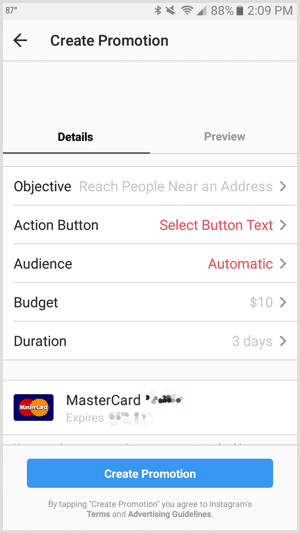
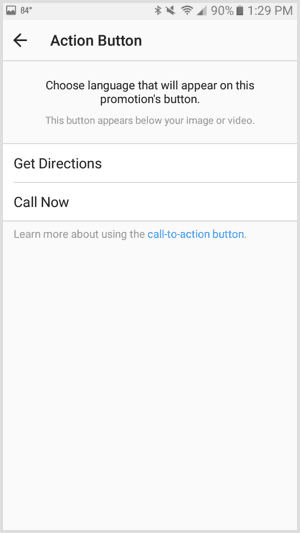




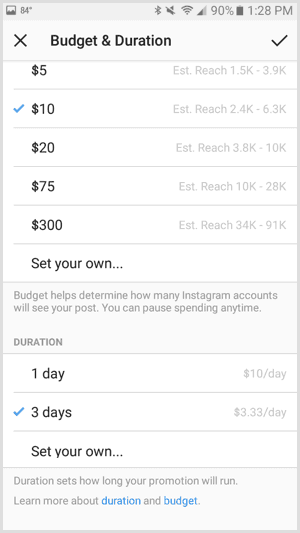
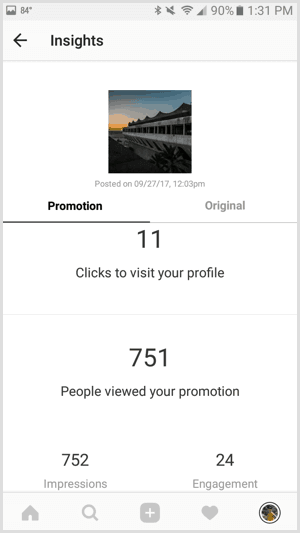




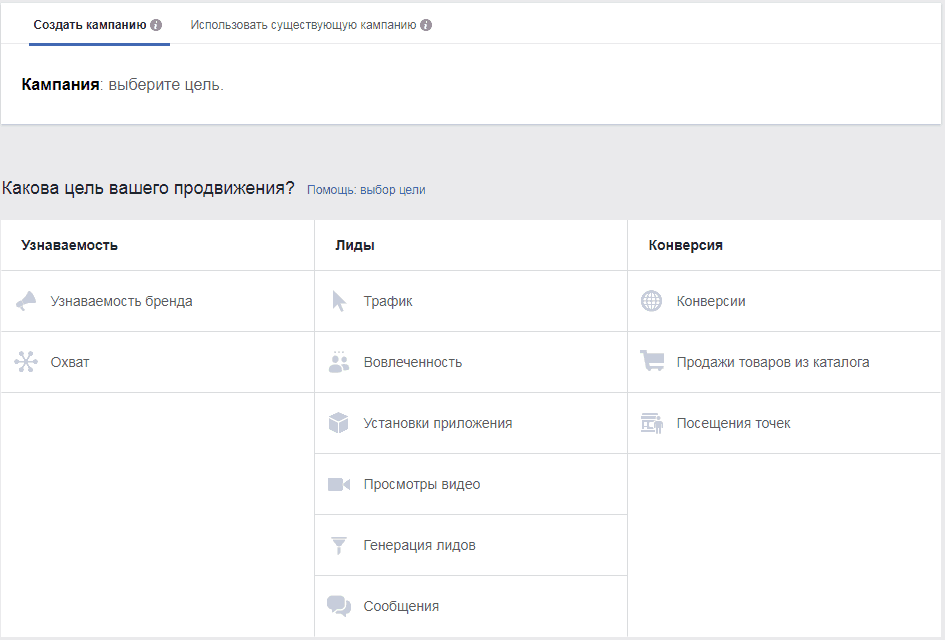









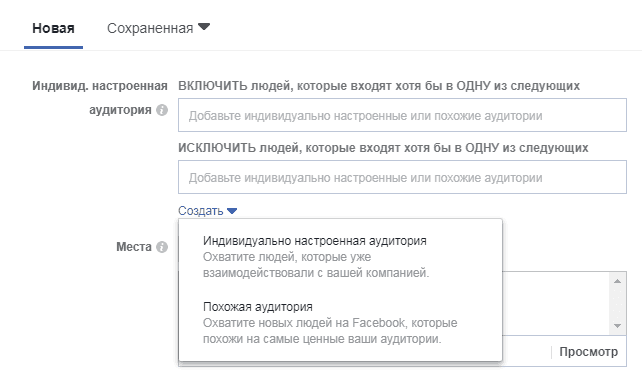

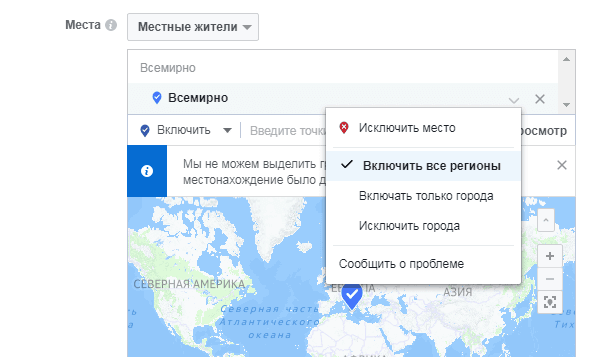

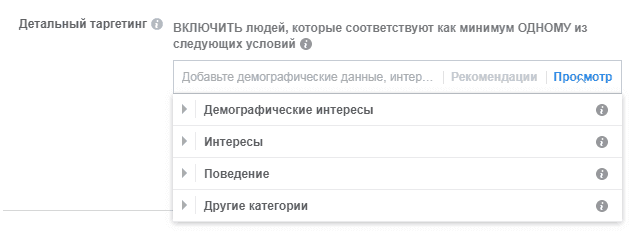
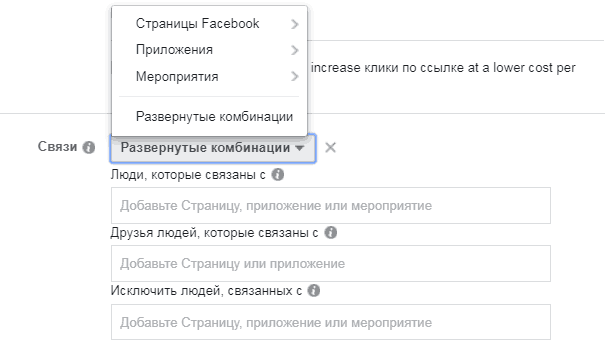


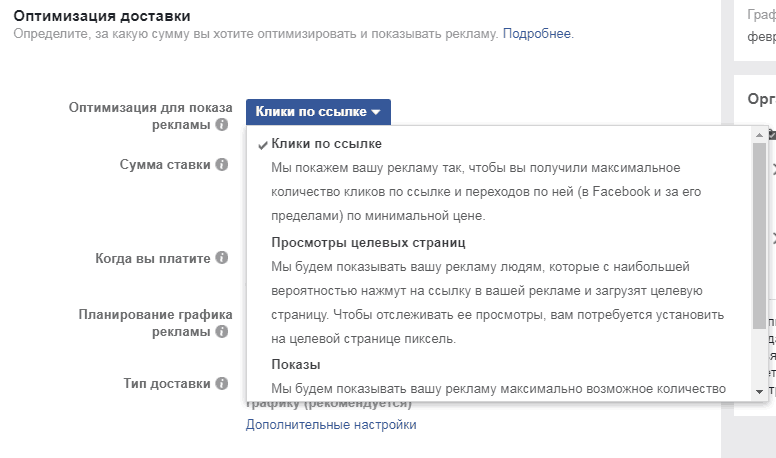
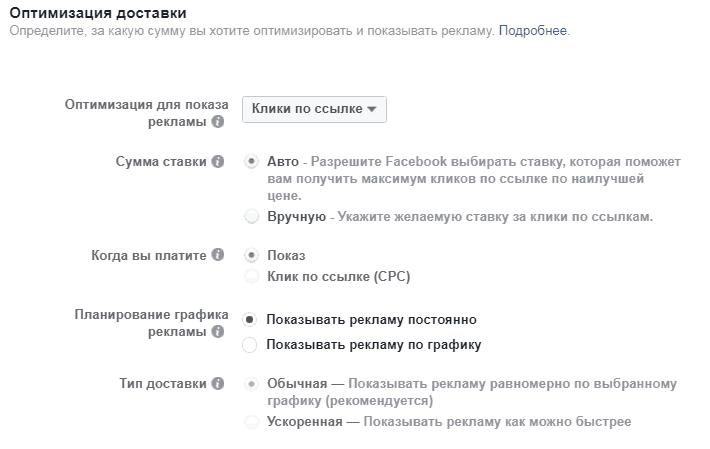




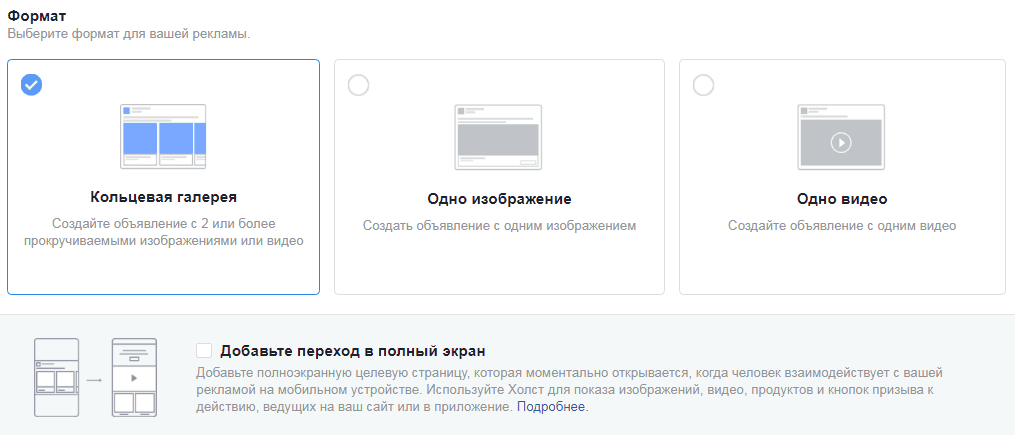





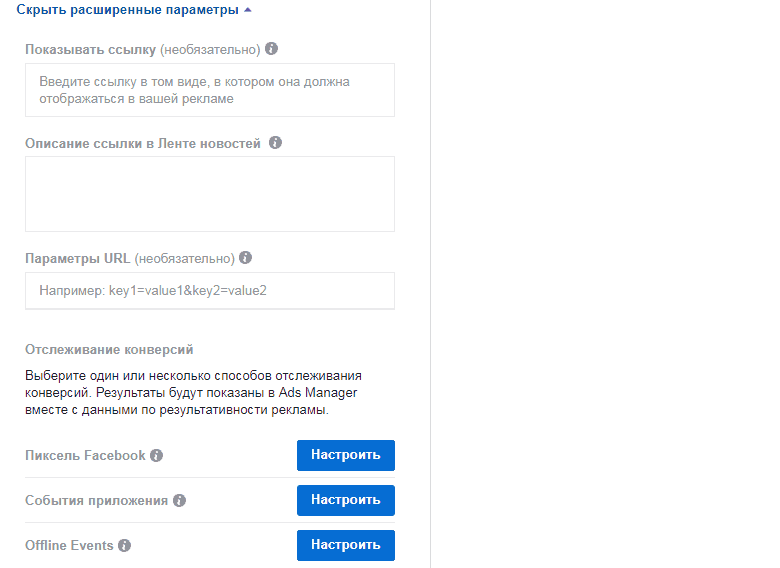
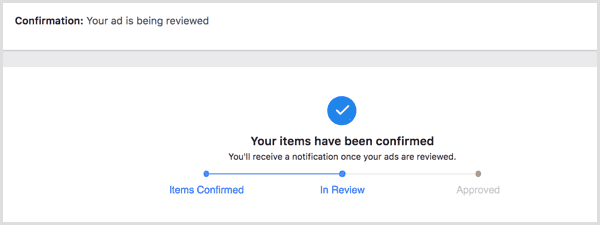



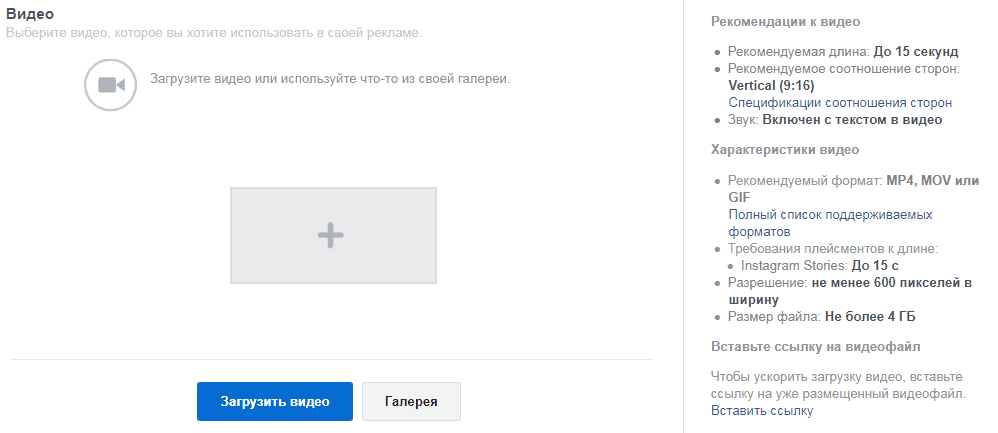

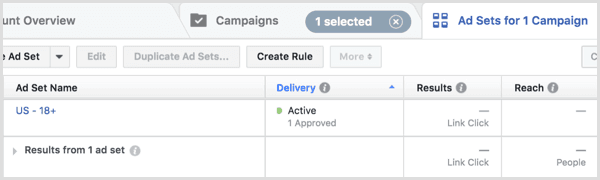
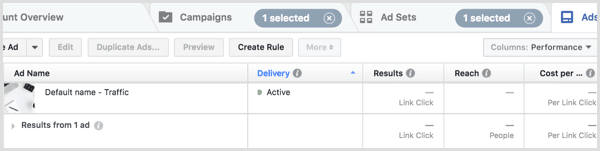






 (15 оценок, среднее: 4,80 из 5)
(15 оценок, среднее: 4,80 из 5)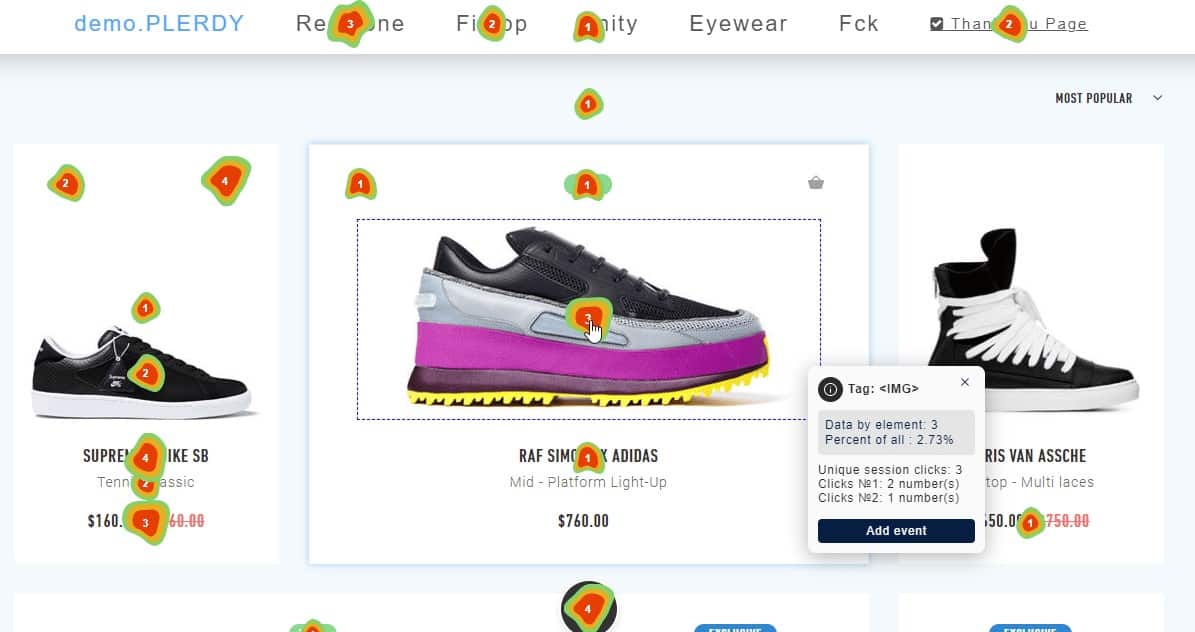 Карта кликов сайта: обзор 16 сервисов
Карта кликов сайта: обзор 16 сервисов Продвижение сайтов
Продвижение сайтов Бесплатная раскрутка сайта в Google: 20 советов
Бесплатная раскрутка сайта в Google: 20 советов Продвижение интернет-магазина
Продвижение интернет-магазина Продвижение сайта в ТОП-10 Google
Продвижение сайта в ТОП-10 Google Контекстная реклама сайта в Google: 27 ошибок
Контекстная реклама сайта в Google: 27 ошибок SEO для малого бизнеса: ответы, которые Вы ищете
SEO для малого бизнеса: ответы, которые Вы ищете Юзабилити аудит сайта
Юзабилити аудит сайта SEO продвижение сайтов
SEO продвижение сайтов SEO оптимизация интернет магазина
SEO оптимизация интернет магазина
Доброго дня!Скажіть будь ласка як відключити рекламу у власному профілі?
Доброго дня! Не впевнений чи платно таке є. Мабуть така стратегія цього сервісу.